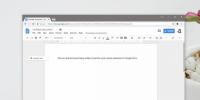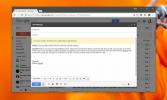Come ripristinare il vecchio design di Gmail
Di recente Gmail ha subito una revisione del design. Il nuovo design è leggermente diverso ma non sono cambiate molte cose. È più pulito e per alcuni potrebbe anche essere più facile da navigare, inoltre fa spazio alle nuove funzionalità aggiunte come composizione intelligente, sonnellino, e gomitata. All'inizio, potresti optare per il nuovo design, tuttavia è ora il design predefinito e non è possibile disattivarlo. Se non sei contrario all'utilizzo di estensioni / componenti aggiuntivi nel tuo browser, puoi comunque recuperare il vecchio design di Gmail.
Cromo
Ripristinare il vecchio design di Gmail in Chrome è piuttosto semplice. C'è un'estensione che puoi installare e si occuperà di tutto per te. Installa il tema Gmail Classic dal Chrome Web Store e visita Gmail.
Vedrai il vecchio design di Gmail. Tornare al vecchio design non rimuoverà nessuna delle nuove funzionalità. La maggior parte delle modifiche che vedi saranno nella colonna a sinistra.
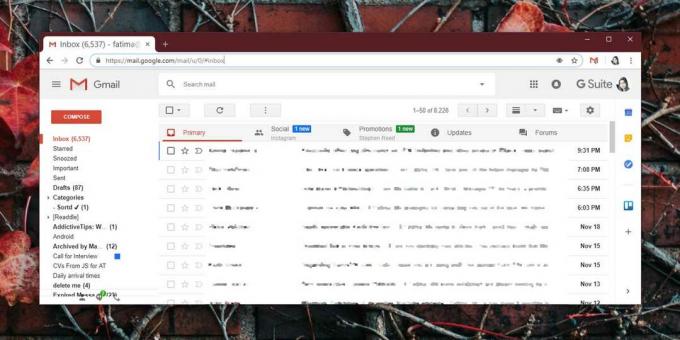
Firefox e Opera
L'estensione del tema classico di Gmail sta sostanzialmente cambiando il CSS utilizzato su Gmail quando viene caricato nel browser e lo sviluppatore ha fornito passaggi su come farlo su Firefox e Opera senza usare il loro estensione.
Dovrai utilizzare un componente aggiuntivo / un'estensione che può modificare il CSS utilizzato su Gmail. Lo sviluppatore di Gmail Classic Theme consiglia di utilizzare Stilo. Scarica e installa l'estensione / componente aggiuntivo nel tuo browser. Visitare il Pagina Github per il tema Gmail Classic estensione e copia il codice nel file denominato Gmail.css.
Torna al browser e fai clic sull'icona dell'estensione Stylus. Nella piccola finestra che si apre, fai clic su Gestisci. Questo aprirà una nuova finestra di configurazione.
Fai clic su Scrivi nuovo stile a sinistra e assegna un nome al nuovo stile Gmail Classic. Dopo aver inserito il nome, incolla il codice CSS copiato nel riquadro a destra. Sotto questo pannello, c'è un'opzione chiamata "Si applica a tutto". Accanto ad esso, c'è un pulsante più. Fai clic e dal menu a discesa, seleziona l'opzione "URL su questo dominio". Nel campo del dominio, inserisci mail.google.com. Fai clic sul pulsante Salva in alto a sinistra e visita Gmail. Otterrai il vecchio design di Gmail.

Se lo desideri, puoi utilizzare qualsiasi altro componente aggiuntivo / estensione anziché Stilo per modificare il CSS utilizzato quando visiti Gmail. Il codice fornito dallo sviluppatore funzionerà comunque, quindi se devi farlo per Safari, Internet Explorer o Edge, trova l'estensione giusta e sei a metà strada verso casa.
Ricerca
Messaggi Recenti
Come ottenere un conteggio di parole dal vivo in Google Documenti in Chrome
MS Word è l'elaboratore di testi di riferimento per molte persone m...
Come cancellare la formattazione del testo in Gmail
Copia / incolla testo e immagini rende il lavoro incredibilmente fa...
Super Drag accelera la navigazione in Firefox tramite le azioni Drag & Drop
Super Drag è un eccellente componente aggiuntivo di Firefox che ti ...